Una volta deciso di disinstallare Parallels su Mac, si affronterà diversi problemi imprevisti.
La maggior parte crede che, proprio come con altre applicazioni, si possa rimuoverla facilmente dal Mac, ma il risultato è sempre il contrario.
Parallels Desktop per Mac è un software di virtualizzazione ampiamente utilizzato che consente agli utenti Mac con processori Intel di eseguire Windows, Linux o altre dispositivo virtuali. Purtroppo, ci sono alcuni problemi che dovrai affrontare se decidi di disinstallare Parallels su Mac:
- L'app continua a essere eseguita in background o non può essere chiusa.
- L'app non può essere spostata nel Cestino perché è attualmente in uso.
- I componenti dell'app non possono essere completamente rimossi dal tuo Mac.
Se non utilizzi più l'applicazione o desideri semplicemente liberare spazio su disco, potresti provare i modi efficienti e lo strumento potente indicati qui per disinstallare Parallels Desktop su Mac.
Suggerimenti:
Testo: Parte 1. Cos'è Parallels Desktop per Mac?Parte 2. Come disinstallare Parallels Desktop su Mac in modo rapido?Parte 3. Come disinstallare manualmente Parallels su Mac?Parte 4. Conclusione
Parte 1. Cos'è Parallels Desktop per Mac?
Parallels Desktop per Mac è semplicemente un software di virtualizzazione desktop che consente a Microsoft Windows, ai sistemi operativi Linux e alle applicazioni di funzionare senza problemi su Mac.
Il software assimila il sistema operativo guest (OS) al sistema operativo Mac, consentendo di simulare l'operazione del sistema operativo nativo.
Gli utenti di questa applicazione possono scegliere se utilizzare Mac e le applicazioni guest affiancate su Mac OS o come desktop virtuale guest indipendente.
Ad esempio, gli utenti possono aprire un'app basata su Windows come Windows Media Player o Internet Explorer dall'utilità Mac Finder.
Allo stesso modo, puoi trascinare e rilasciare cartelle, documenti e altri componenti da Esplora file di Windows a Finder o viceversa.
Puoi anche passare da Windows a Mac OS senza riavviare il computer e scegliere il sistema operativo che desiderano con app specifiche da utilizzare.
Per Mac, ci sono 3 modalità tra cui scegliere:
-
- Modalità di coerenza. In questo caso, esegue app guest e Mac affiancate in un'unica finestra.
- A schermo intero. Con questa modalità, crea un desktop guest completo.
- Se viene selezionata questa modalità, consente agli utenti di ridimensionare e personalizzare le finestre del dispositivo virtuale in esecuzione su Mac OS.
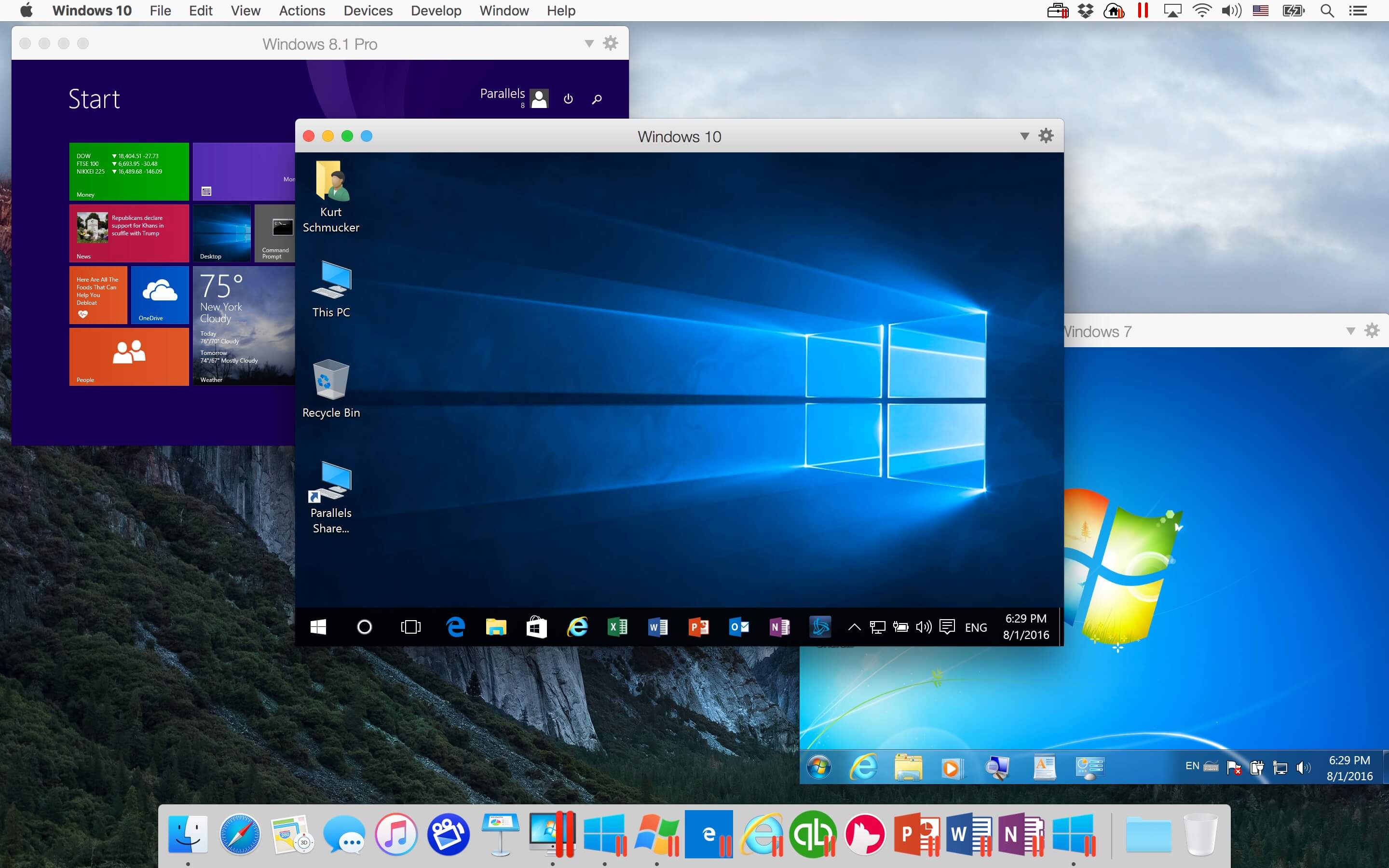
Parte 2. Come disinstallare Parallels Desktop su Mac in modo rapido?
iMyMac PowerMyMac è uno strumento altamente efficiente che pulisce e ottimizza il tuo Mac. Ha un programma di disinstallazione per aiutarti!
Se vuoi pulire le applicazioni che non sono sicure o non necessari ed eliminare i file associati, è necessario questo strumento.
Bastano pochi clic per liberare spazio sul disco rigido, ottimizzare il sistema e garantire una migliore privacy. E se lo scarichi ora, ottenerai una verisone di prova gratuita! Ti aiuta a disinstallare Parallels su Mac!
* PowerMyMac è un software sicuro. Non ti darà annunci dannosi o bundle di altri software.

PowerMyMac può aiutarti a rimuovere Parallels Desktop completamente insieme ai file associati dal tuo dispositivo Mac.
Usare PowerMyMac per disinstallare Parallels su Mac è anche semplice:
- Apri il software e seleziona il modulo Disinstallazione
- Clicca su SCANSIONA
- Seleziona i file o il software che vuoi pulire nel risultato della scansione (cerca Parallels Desktop.app che vuoi rimuovere)
- Fai clic su PULISCI
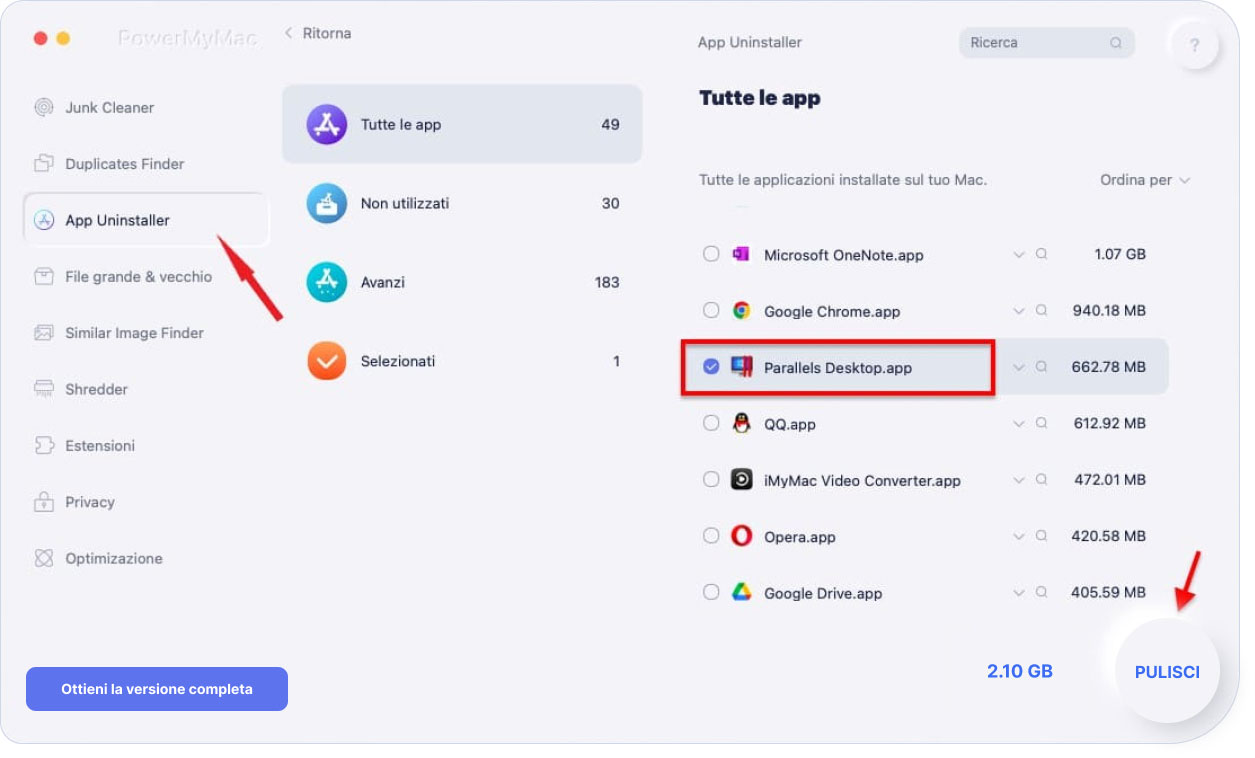
È così facile e veloce! Scarica e prova PowerMyMac gratuitamente!
Inoltre, PowerMyMac mantiene il tuo Mac sempre al meglio.
Pulisce e ottimizza il tuo Mac rimuovendo tonnellate di file spazzatura, scansionando file duplicati o grandi ed eliminare le cache/estensioni non necessarie per liberare più spazio su disco e far funzionare il Mac più velocemente.
Parte 3. Come disinstallare manualmente Parallels su Mac?
Rimozione dell'applicazione Parallels Desktop
Se stai per disinstallare Parallels su Mac manualmente, ci sono passaggi specifici che dovresti seguire con attenzione:
- Chiudi Parallels. (Fai clic sulla barra degli strumenti> fare clic sull'icona Parallels> "Esci da Parallels Desktop". Oppure puoi usare Activity Monitor per assicurarti di aver chiuso tutti i processi associati a Parallels.)
- Vai alla cartella Applicazioni e sposta Parallels nel Cestino.
- Svuota il Cestino e riavvia il dispositivo.
Questi passaggi sono ufficialmente raccomandati dal sito Web di Parallels. Se hai ancora dubbi sulla presenza di file rimanenti, devi dare un'occhiata più da vicino.
Generalmente, le applicazioni memorizzano i loro resti nella "cartella Libreria nascosta". Quando si tratta di Parallels, i suoi file di supporto sono memorizzati nel suo pacchetto personale. Puoi trovarli se fai clic su "Mostra il contenuto del pacchetto di Parallels" prima dell'eliminazione.
Rimozione dei file rimanenti di Parallels Desktop
La maggior parte delle applicazioni su Mac sono pacchetti software che puoi rimuovere facilmente con l'approccio manuale.
Tuttavia, alcuni creano componenti come cache, preferenze e file di supporto in diverse directory di sistema durante l'installazione iniziale e l'uso quotidiano.
Se desideri disinstallare completamente Parallels su Mac, è importante eliminare tutti i componenti associati che sono sparsi nel sistema. Dovresti seguire questi passaggi per eliminare tutti i file rimasti:
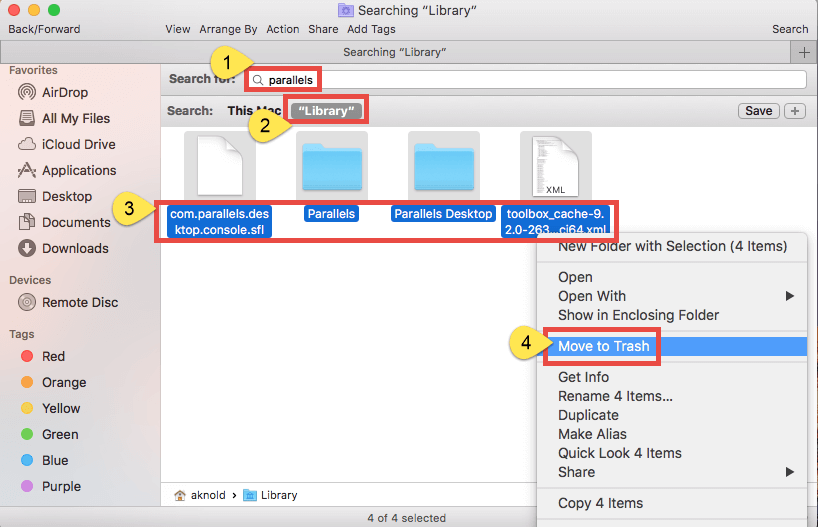
- Apri Finder> Fai clic su "Vai" dalla barra dei menu> Seleziona "Vai alla cartella"
- Digita il percorso della Libreria di livello superiore sul disco rigido “
/Library”> premi il tasto Invio. - Cerca cartelle o file che contengono il nome dell'applicazione di destinazione o del fornitore nel seguente percorso ed poi elimina gli elementi corrispondenti:
/Library/Library/Caches/Library/Preferences/Library/Application Support/Library/LaunchAgents/Library/LaunchDaemons//Library/PreferencePanes/Library/StartupItems
Dovresti stare attento con gli oggetti che stai per eliminare. Ricorda che l'eliminazione degli elementi errati dalla Libreria può danneggiare o compromettere altre app o persino il sistema.
Dal momento che può richiedere molto tempo passare attraverso ogni cartella e cercare eventuali avanzi, è possibile utilizzare "Cerca" nel Finder per cercare tutti i file associati.
- Apri la libreria utente all'interno della cartella home:
~/Library. - Immetti l'applicazione di destinazione o il suo fornitore nella casella di ricerca > fai clic sulla
Library. - Verifica la presenza di elementi corrispondenti > fai clic con il tasto destro e seleziona l'opzione "Sposta nel Cestino".
Nel caso in cui ci siano ancora alcuni file che non è possibile identificare o localizzare, è sufficiente eseguire una ricerca Web sui componenti dell'applicazione. Per utenti esperti, è possibile utilizzare il Terminal (nella cartella /Utility) per elencare i contenuti della directory di destinazione ed eliminarli.
Una volta che tutti gli elementi associati sono stati spostati nel Cestino, svuota il Cestino. Ricorda che questa azione è irreversibile e tutto ciò che è contenuto nel cestino verrà eliminato.
- Fai clic con il pulsante destro sull'icona del Cestino nel dock
- Scegli l'opzione "Svuota Cestino" e fai clic su OK nella finestra di dialogo a comparsa.
- Un'alternativa è pulire il Cestino scegliendo "Svuota Cestino" nel Finder.
Se non riesci a svuotare il Cestino, riavvia semplicemente il dispositivo e riprova. Una volta riavviato il dispositivo, hai rimosso Parallels Desktop dal tuo Mac.
Parte 4. Conclusione
PowerMyMac è un'app utile che può aiutarti a disinstallare facilmente Parallels su Mac. Se tu vuoi liberare spazio sul tuo Mac, questo metodo di rimozione ti aiuta disinstallare completamente l'app insieme a tutti i componenti associati dal tuo dispositivo.
O puoi anche disinstallare Parallels Desktop da Mac attraverso i modi manuali indicati sopra.




martino dini2021-08-19 09:10:24
In alternativa chiudere tutte le macchine virtuali aperte ed uscire da Parallels tramite l'icona nel dock in alto a destra. fatto ciò aprire la cartella applicazioni e trascinare l'icona di Parallels nel cestino. svuotare il cestino e riavviare il Mac